Σημείωση: Αυτό το άρθρο έχει εκπληρώσει το σκοπό του και πρόκειται να αποσυρθεί σύντομα. Για την αποφυγή των σφαλμάτων "Η σελίδα δεν βρέθηκε", θα καταργήσουμε τις γνωστές συνδέσεις. Εάν έχετε δημιουργήσει συνδέσεις σε αυτή τη σελίδα, καταργήστε τις και μαζί θα διατηρήσουμε τη σωστή λειτουργία του web.
Μετατρέψτε μια αριθμημένη λίστα ενός επιπέδου σε πολυεπίπεδη διάρθρωση, αλλάζοντας τα επίπεδα των επιμέρους στοιχείων της λίστας.
-
Κάντε κλικ σε οποιαδήποτε αριθμημένη γραμμή θέλετε να προβιβάσετε ή να υποβιβάσετε σε διαφορετικό επίπεδο.
-
Επιλέξτε την Κεντρική καρτέλα, κάντε κλικ στο βέλος δίπλα στο στοιχείο Αρίθμηση και, στη συνέχεια, κάντε κλικ στην επιλογή Αλλαγή επιπέδου λίστας.
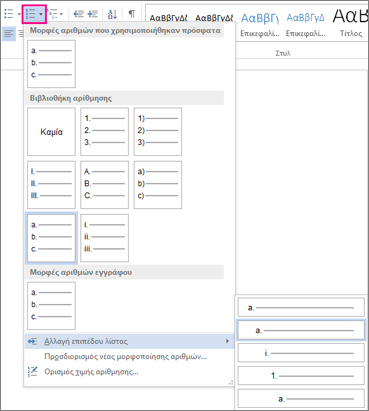
-
Κάντε κλικ στο επίπεδο που θέλετε.
Η γραμμή που επιλέξατε θα προβιβαστεί ή θα υποβιβαστεί σε αυτό το επίπεδο.
-
Για να ολοκληρώσετε τη διάρθρωση, επαναλάβετε τα βήματα 1-3 για κάθε στοιχείο της λίστας που θέλετε να μετακινήσετε σε διαφορετικό επίπεδο.










